2. [不正侵入対策/ネットワーク管理] をクリックし、パーソナルファイアウォールの項目から [設定] をクリックします。
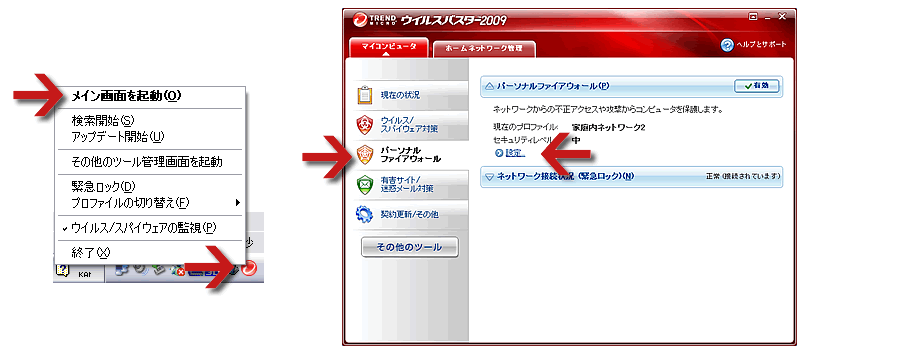
パーソナルファイアウォールを有効にした状態で、デジタルビュアのプログラムファイル(DigiView0000000.exe)を制限するには以下の手順で例外ルールの追加を行います。
1.通知領域 (タスクトレイ) のウイルスバスターアイコンをダブルクリックし、メイン画面を起動します。
2. [不正侵入対策/ネットワーク管理] をクリックし、パーソナルファイアウォールの項目から [設定] をクリックします。
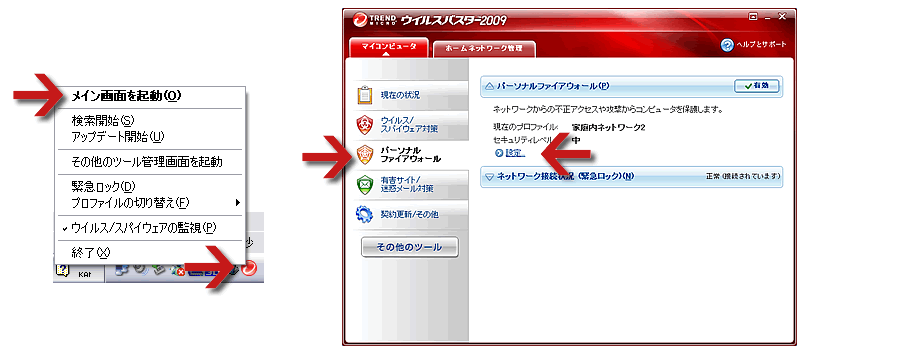
3.[詳細設定]をクリックします。
4.[プロファイルの詳細設定] 画面より、[例外ルール (プログラム)] タブをクリックし、[追加] をクリックします。
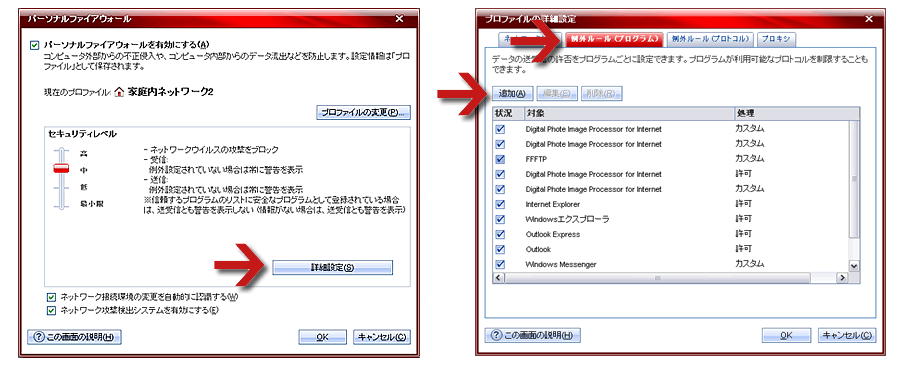
5.[例外ルール(パーソナルファイアウォールプログラム)の追加または編集] 画面が表示されますので、例外ルールを行う通信を設定します。
例として、以下の通信を例外ルールへ設定するようにします。
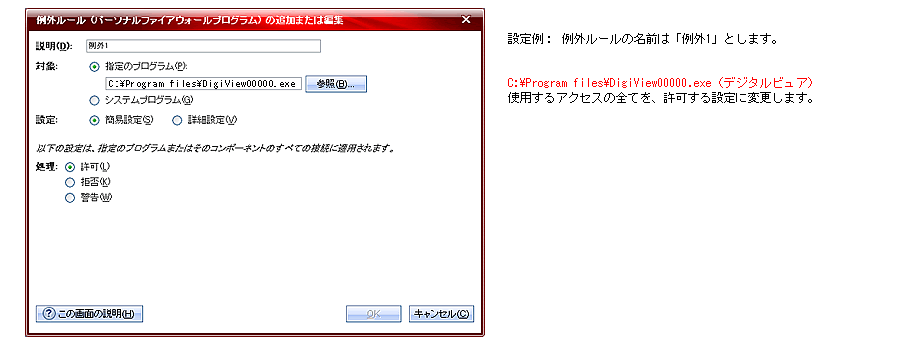
設定方法
・ 説明
追加/編集例外ルールの名前を入力します。(この例では例外1と入力)
・ 対象
例外ルールの対象となるプログラムDigiView00000.exeを選択します。
○指定のプログラム
指定したプログラム(DigiView00000.exe)を例外ルールの対象にします。
参照をクリックすると、[ファイルを開く] 画面が表示され、プログラムを指定できます。
○システムプログラム
コンピュータのシステムプログラムを例外ルールの対象にします。
・ 設定モード
○[簡易設定]を選択すると、例外ルールの設定項目を「簡易設定モード」に切り替えます。
○[詳細設定]を選択すると、例外ルールの設定項目を「詳細設定モード」に切り替えます。
・「 簡易設定モード」
例外ルールの処理を選択します。
許可:DigiView00000.exe対象プログラムの通信をすべて許可します。
拒否:DigiView00000.exe対象プログラムの通信をすべて拒否します。
警告:DigiView00000.exe対象プログラムの通信に対して、許可/拒否を確認するポップアップメッセージを表示します。
(この例では「簡易設定」を選択し、「許可を選択しています。」)
・「詳細設定モード」
[追加]/ [編集]をクリックすると、[プロファイルの設定 ] 画面が表示され、外部との通信を個別に許可/拒否するプロトコル (例外ルール) を一覧に追加/編集できます。
例外ルールを一覧に追加する方法については、「パーソナルファイアウォールの例外ルール (プロトコル) の登録方法」を参照していただきますようお願いいたします。
[削除]をクリックすると、選択している例外ルールを一覧から削除します。